PowerPoint 中缺少 think-cell 加载项
若在 PowerPoint 中无法找到 think-cell,存在多种可能的原因。请循序尝试以下解决方案:
-
检查 think-cell 是否已在运行中
若 PowerPoint 功能区的插入选项卡中显示 think-cell 组,则 think-cell 正在运行中。若该组不存在,请继续执行后续解决方案。

-
重启您的计算机
若要确保任何隐藏或挂起的 PowerPoint 或 Excel 进程都不会在您的计算机上始终卡住,请重新启动您的计算机。
如果使用的是 Windows:- 打开 Windows 任务管理器,并检查是否存在其余的
POWERPNT.EXE或EXCEL.EXE进程。- Windows Vista 和 Windows 7:任务管理器 → 进程。
- Windows 8、Windows 8.1 和 Windows 10:任务管理器 → 更多详细信息 → 详细信息。
- 结束这些进程。
右键单击停靠面板中的 PowerPoint 和 Excel 图标,然后选择退出。或者,打开 PowerPoint 和 Excel,然后按下 Cmd⌘+Q。
- 打开 Windows 任务管理器,并检查是否存在其余的
-
在 Excel 内激活 think-cell
Excel 功能区的插入选项卡上是否存在 think-cell 组? 若是,请尝试使用 think-cell 的内置修复机制在 PowerPoint 中也启用该组:
- 重启您的计算机(或者,您可以按照上面 2. 重启您的计算机中的说明,停止运行所有
POWERPNT.EXE和EXCEL.EXE进程)。 - 打开 Excel,然后选择单元格范围(例如,选择 A1:C3)。
- 单击插入 → think-cell → 图表 → 堆积图。
- 打开 PowerPoint 后,打开某文件,然后尝试在幻灯片上单击以放置图表。
- 重启您的计算机(或者,您可以按照上面 2. 重启您的计算机中的说明,停止运行所有
-
检查 think-cell 是否已自动禁用
按照 KB0005 中所述确认 think-cell 并未自动禁用。
-
如果使用的是 Windows,请检查 PowerPoint 安全设置
按照 KB0187 中所述,确认 PowerPoint 中的安全设置并未阻止 think-cell 加载。
-
如果使用的是 Windows,请检查您使用的是否是 Office 的桌面应用程序版本
检查 Office 安装程序是否名为 Microsoft Office Desktop Apps。如果是,请遵循知识库文章 KB0226 中的指示。
-
如果使用的是 Mac,请检查您的 Office 版本具有必要的更新
您可以通过以下方式查找您的 Office 版本:打开 PowerPoint,然后在 Mac 菜单栏,选择 PowerPoint → 关于 PowerPoint。如果内部版本号低于“16.8 (171111)”,请按照 Microsoft 支持页中的步骤更新 Office:自动更新 Office for Mac(注意:我们不建议切换为 Insider 渠道)。之后,退出并重启 PowerPoint 和 Excel。
-
如果使用的是 Mac,请确保安全设置不会阻止加载项加载
您可以转至系统偏好设置 → 配置文件来检查您的配置文件设置:
如果“DisableVisualBasicExternalDylibs”或“VisualBasicEntirelyDisabled”设置为“TRUE”或“YES”,那么您或您的 IT 人员必须更改这些设置以启用 Visual Basic,这样 think-cell 才能正确运行。
请注意,配置文件设置的名称可能有所不同,因为它们取决于用于分配它们的程序以及可能已经进行的任何手动更改。
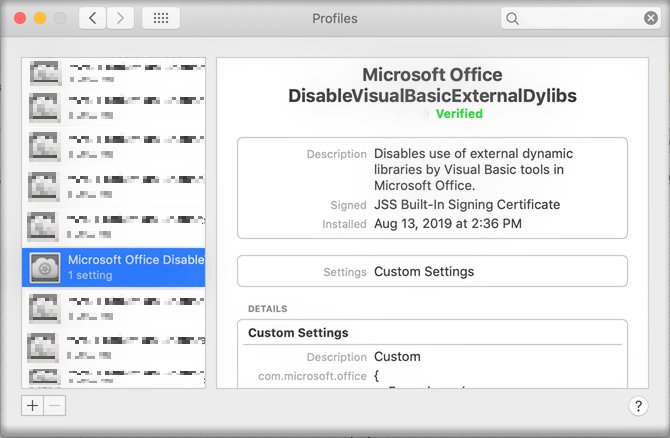
-
重新安装 think-cell
请从我们的下载网页下载最新的 think-cell 版本。
-
联系支持
若 think-cell 仍无法正确启动,请联系我们的支持团队,并附加 think-cell 日志文件。由于 think-cell 不在运行中,因此必须手动收集和附加日志文件。请遵循以下步骤:
如果使用的是 Windows:
-
打开新的 Windows 资源管理器窗口,将
%LOCALAPPDATA%\think-cell输入或粘贴到地址字段,然后按下 Enter 键。
-
请将此文件夹中所含扩展名为
.log的所有文件发送到我们的支持团队。这可能是以下任意文件:
POWERPNT_log.log,EXCEL_log.log,TCMAIL_log.log,TCUPDATE_log.log,TCRUNXL_log.log,TCASR_log.log,PPTTC_log.log,setup_think-cell_xxxxx_log.log。 -
完整的默认文件路径是
C:\Users\[USERNAME]\AppData\Local\think-cell。如果找不到目录,则可能是因为设置为不可见。您可以在 Windows 资源管理器中选中以下选项而更改该状态:- Windows 7:
整理 → 文件夹和搜索选项 → 查看 → 显示隐藏的文件和文件夹。 - Windows 8、Windows 8.1 和 Windows 10:
查看 → 显示/隐藏 → 隐藏的项目。
此外,若 think-cell 处于活动状态,请单击 think-cell 工具栏中的工具

- Windows 7:
如果使用的是 Mac:
-
打开新的查找器窗口,然后选择转到 → 转到文件夹。将
~/Library/Group Containers/UBF8T346G9.Office/Library/Caches输入或粘贴到地址字段,然后按下 Enter 键。
-
您将看到子文件夹 think-cell_*,其中 * 表示随机字符构成的字符串。导航到此文件夹。
-
请将此文件夹中所含扩展名为
.log的所有文件发送到我们的支持团队。这可能是以下任意文件:
POWERPNT_log.log、EXCEL_log.log、TCMAIL_log.log、TCUPDATE_log.log、TCRUNXL_log.log、PPTTC_log.log、setup_think-cell_xxxxx_log.log。
-